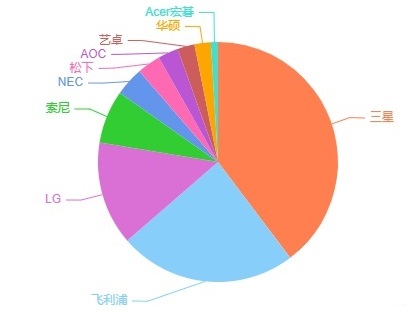很多经常使用电脑的小伙伴们都不知道应该怎么解决电脑显示屏显示无信号输入的问题,今天小编就为大家带来了电脑显示屏无信号解决办法一起来看看吧。
解决办法:
1、如果突然出现了无信号的问题或者是开机无信号首先要检查电脑端的显示器连接线是不是松动了,如果松动了就拧紧。
2、检查完成后如果没有恢复可以尝试找一个好的显示器连接线来尝试一下确定是不是连接线故障。
3、显示器排查就非常简单了只需要找一个正常的显示器来接上如果正常显示则是显示器故障了。
4、显示无信号也有多种情况如果是在使用中无信号了然后直接黑屏,这个时候大概率是主机箱的问题。
5、想要检测主机箱就首先要确保电源关闭,在拆开主机后如下图位置附近找到显卡并拔出,进行一些清理后重新插入,看是否正常显示。(不同的主机显卡未知可能不一样)
6、电池也有可能导致突发性的无信号黑屏,可以尝试找到电池,取下来,放置几分钟后在按上,或者换一个新的电池排查电池是否有问题。
7、很多时候静电原因也会导致无信号黑屏!解决的方法就是拔下主机电源线,等待一段时间在重新插上。
8、如果上述所有步骤都尝试过还没有解决问题那么就需要寻找专业人士来进行修理了。
以上就是电脑显示屏显示无信号输入怎么办?(附解决办法)的详细内容,更多关于电脑显示屏无信号问题的资料请关注悠久资源网其它相关文章!